CAD转换坐标系的方法
返回CAD转换坐标系的方法
如果打开了CAD软件却发现原坐标系不是此时想要的,需要更改成其它坐标系,应该如何操作呢?下面来教大家CAD坐标系转换的方法。
比如我们在正常情况下拿到下图所示的CAD图纸,

但是我们可能要将它转换为下图的样式:
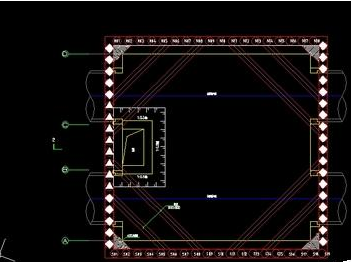
详细步骤:
1、输入UCS在命令行中,按空格确定。
2、根据命令行的提示输入N,然后选择新建坐标系
3、根据命令行的提示,我们可以依据自己的需求输入,这里小编以3为例,然后系统提示输入新建坐标系的原点坐标。
4、在图纸上点击新建坐标系的原点
5、根据提示在图纸上点击新建坐标系的X轴
6、根据提示在图纸上点击新建坐标系的Y轴
7、如下图,图形的坐标系已经被旋转好了

8、在命令行输入PLAN,按回车键
9、根据系统的提示选择【当前UCS】,系统默认的是【当前UCS】,因此我们直接按空格键即可。
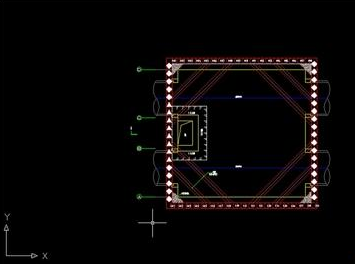
10、这一步对于大部分情况而言就已经完成设置了。但是如果还需要查询一些坐标,就还需要再进行多一步的操作。在命令行输入UCS,根据系统的提示选择【世界】,(因为默认的选项就是【世界】,因此直接按空格键确认即可),此时就全部设置完成了。如下图所示。

现在查询坐标和初始图纸的坐标是完全一致的。


























